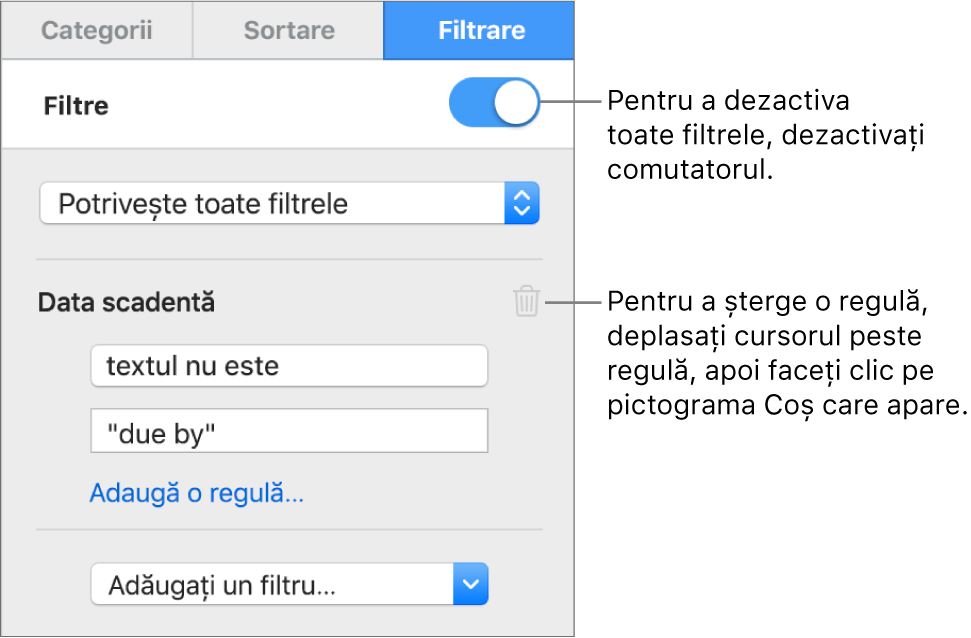Filtrarea datelor în Numbers pe Mac
Puteți filtra datele dintr-un tabel pentru a afișa doar datele care vă interesează. Puteți filtra datele prin crearea unor reguli de filtrare care determină ce rânduri dintr-un tabel sunt vizibile.
De exemplu, dacă vă uitați la un tabel cu plățile lunare de ipotecă posibile pentru un împrumut cu rate de dobândă diferite, puteți filtra tabelul astfel încât să afișeze doar împrumuturile pe care vi le permiteți.
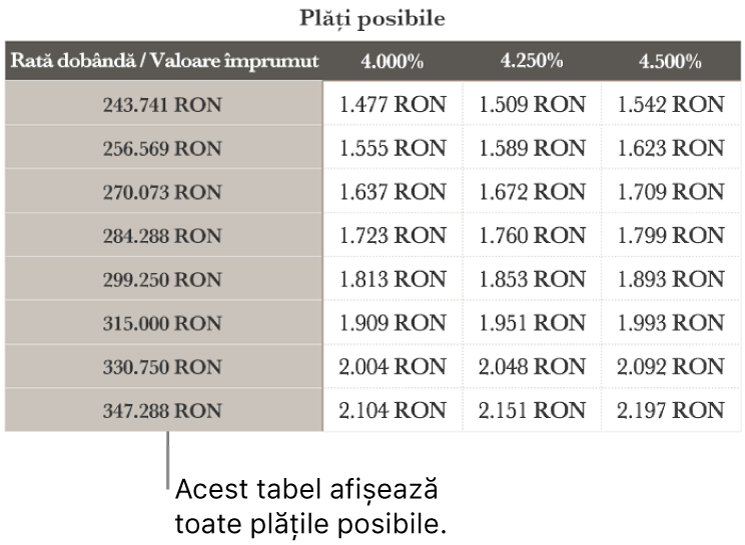
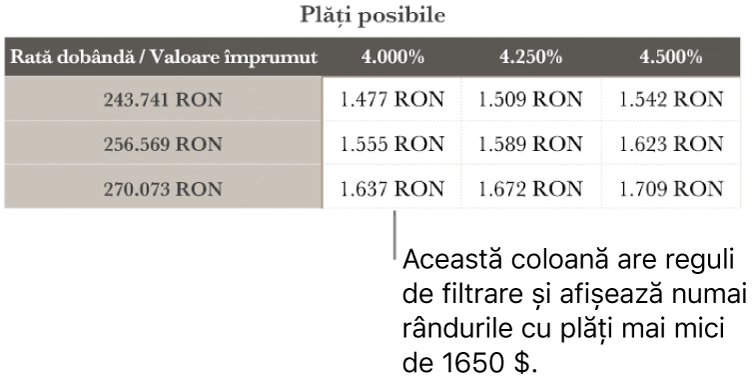
Notă: De asemenea, puteți filtra rapid un tabel. Selectați o coloană sau o celulă, apoi faceți clic pe săgeata de pe bordura coloanei, apoi alegeți o opțiune sub Filtru rapid.
Crearea unui reguli de filtrare
Puteți să creați reguli de filtrare pe baza valorilor dintr-o coloană. Doar rândurile cu valorile specificate în coloana respectivă apar.
Faceți clic pe tabel.
În bara laterală Organizare
 , faceți clic pe fila Filtrare.
, faceți clic pe fila Filtrare.Faceți clic pe Adăugați un filtru, apoi selectați coloana după care să filtrați.
Notă: Dacă opțiunile de filtrare nu sunt disponibile, tabelul dvs. ar putea avea celule comasate peste rânduri adiacente. Pentru a filtra datele, trebuie să separați celulele. Faceți clic pe celula comasată, apoi alegeți Tabel > Separă celulele (din meniul Tabel din partea de sus a ecranului). Dacă nu știți sigur unde sunt celulele comasate, selectați tabelul, apoi alegeți Tabel > Separă toate celulele.
Faceți clic pe tipul de filtru dorit (de exemplu Text), apoi faceți clic pe o regulă (de exemplu „începe cu”).
Regula de filtrare apare în fila Filtrare.
Introduceți valori pentru regula dvs.; de exemplu, dacă selectați „nu este”, tastați text cum ar fi „datorat până la”.
Caseta de validare este selectată și regula este aplicată la tabel.
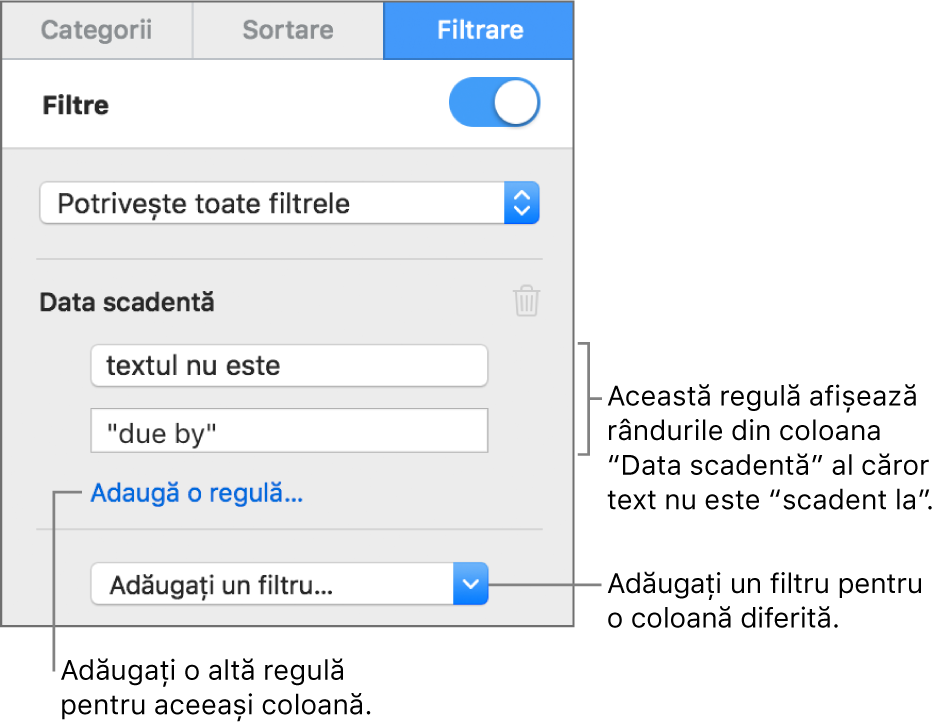
Pentru a adăuga altă regulă pentru aceeași coloană, faceți clic pe Sau, apoi alegeți o nouă regulă de filtrare.
Puteți avea mai multe reguli pentru o singură coloană. De exemplu, „Afișează rândurile care au ‘da’ sau ‘poate’ în Coloana C”.
Pentru a adăuga un filtru la o coloană diferită, faceți clic pe Adăugați un filtru și introduceți o altă regulă de filtrare.
Dacă un tabel are mai multe reguli de filtrare, puteți alege dacă doriți să afișați rândurile care corespund tuturor filtrelor sau oricăruia dintre filtre în meniul pop-up din partea de sus.
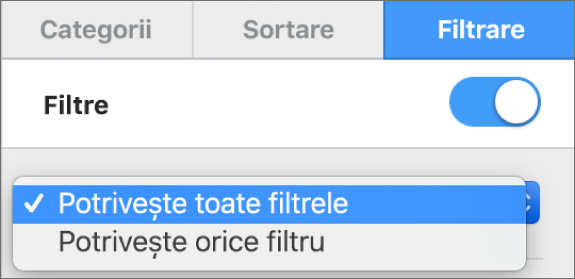
Când adăugați rânduri la un tabel filtrat, celulele sunt populate astfel încât să se respecte regulile de filtrare existente.
Dezactivarea filtrelor sau ștergerea unui filtru
Puteți dezactiva toate filtrele unui tabel fără a le șterge. Le puteți reactiva mai târziu, dacă este necesar. Dacă nu aveți nevoie de un filtru, îl puteți șterge.
Faceți clic pe tabel, apoi faceți clic pe fila Filtrare în bara laterală Organizare
 .
.Utilizați comenzile astfel: